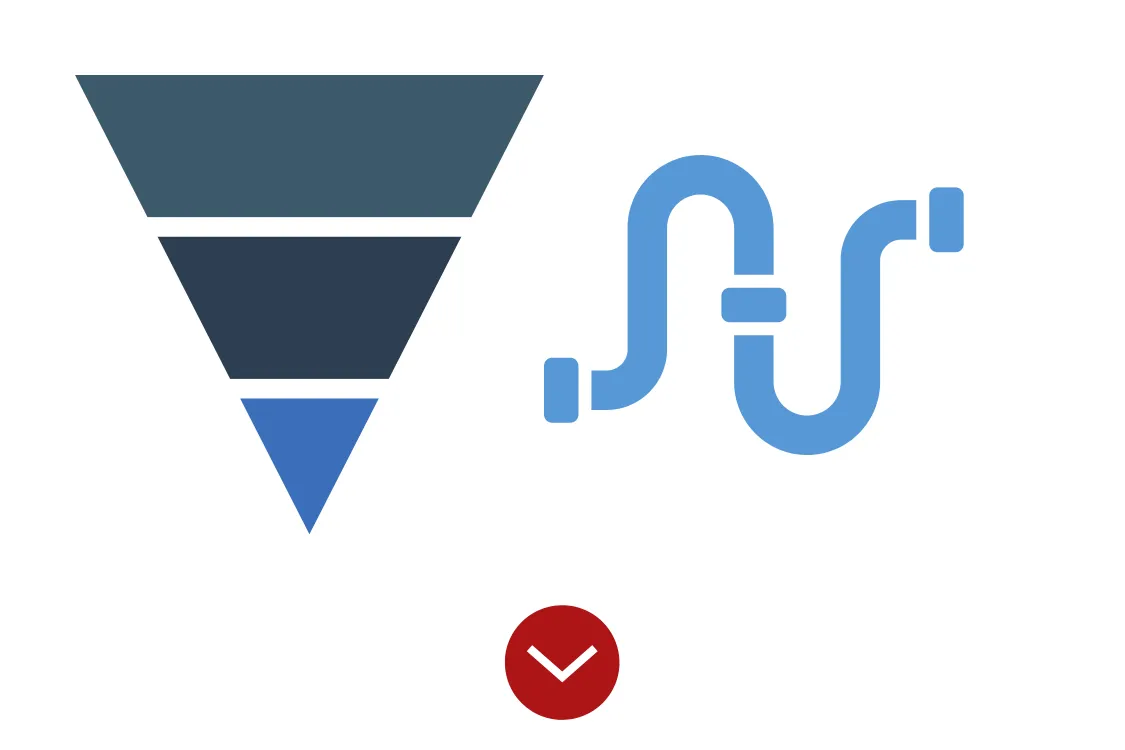
Cómo automatizar el movimiento de tus prospectos dentro de un pipeline
Guía detallada para mover a tus prospectos entre las fases de tu funnel en IA Closer
Paso 1: Crear un Pipeline
Accede a la sección de oportunidades:
En el menú lateral de IA Closer, dirígete a Oportunidades para empezar a gestionar tus prospectos. Si no has creado un pipeline (flujo de ventas) previamente, deberás hacerlo antes de proceder.
Sigue el tutorial de oportunidades para configurar las fases de tu pipeline. Estas fases corresponden a los diferentes pasos por los que pasan tus leads, como “Abandono de Checkout” o “Prueba Tomada”.
Definir las fases del pipeline:
Configura las etapas del pipeline de acuerdo a tu embudo de ventas. Un ejemplo básico sería:
Formulario completado
Abandono de checkout
Prueba tomada
Estas fases te ayudarán a organizar a tus prospectos según su avance en el funnel.
Paso 2: Vincular el pipeline a tu sitio o embudo de ventas
Identificar el checkout y el formulario en tu página:
Ve al sitio donde tienes configurado tu formulario de pago o página de checkout. En este caso, si ya tienes tu embudo (funnel) configurado, dirígete a la sección de Sitios o Funnels en IA Closer.
Abre la página donde está el checkout que utilizan tus prospectos. Si el botón está configurado para abrir una ventana emergente con un formulario de pago en dos pasos, asegúrate de revisar bien esta configuración.
Ver el nombre del formulario de pago:
Haz clic en el botón de acción del formulario de pago para ver los detalles de cómo está configurado. Verás el nombre del formulario, que será crucial para las automatizaciones.
En este ejemplo, el formulario se llama Checkout IA Closer Full 297. Recuerda este nombre, ya que lo usarás en las siguientes configuraciones.
Paso 3: Crear una automatización para mover leads al pipeline
Configurar una nueva automatización:
Dirígete a la sección de Automatizaciones en IA Closer. Crea una nueva automatización seleccionando la opción Crear flujo de trabajo desde cero.
Asignar un nombre y un ícono:
Dale un nombre a la automatización, como Abandono de Checkout - IA Closer Full, y agrega un ícono para identificar fácilmente esta automatización (puedes usar emojis para mejorar la visibilidad).
Añadir un activador (trigger):
Selecciona el activador que desees, en este caso, será cuando alguien rellene el formulario de pedido.
Haz clic en Añadir un nuevo activador y selecciona Formulario de Pedido Enviado.
Agrega un filtro para especificar qué formulario activarás, seleccionando el formulario Checkout IA Closer Full 297 y el funnel correspondiente (en este ejemplo, Nuevo IA Closer).
Guarda este activador con un nombre claro, como Abandono Checkout - IA Closer Full.
Configurar un retardo (wait):
Para evitar mandar emails o acciones prematuramente, agrega un paso de espera antes de mover al lead en el pipeline.
Selecciona la acción Wait y configura un retardo de 2 horas. Esto permitirá que, si alguien completa la compra antes de este tiempo, no reciba una secuencia de abandono.
Mover al lead a una fase del pipeline:
Después del periodo de espera, el lead debe moverse a una nueva fase del pipeline. Selecciona la opción Crear/Actualizar Oportunidad.
En el campo Nombre de la oportunidad, usa el nombre del contacto (variable Contact Full Name).
Define la fase del pipeline como Abandono de Checkout.
Guarda la acción y publica la automatización.
Paso 4: Automatización para mover leads a una nueva fase si toman la prueba
Duplicar la automatización:
Para crear la automatización de "Prueba Tomada", simplemente duplica la automatización anterior y ajusta los detalles necesarios.
Cambiar el activador:
En lugar del formulario de abandono, selecciona Pago Enviado como el nuevo activador.
Agrega un filtro para especificar el producto relacionado con el pago, en este caso, IA Closer Full con el precio de 297 USD.
Mover a la fase de "Prueba Tomada":
Elimina el paso de espera de 2 horas.
Cambia la acción para mover al lead a la fase Prueba de 14 Días Tomada en el pipeline.
Marca la oportunidad como Ganada.
Excluir al lead de la automatización de abandono:
Agrega una acción para eliminar al lead de la secuencia de abandono si ya tomó la prueba, seleccionando la opción Eliminar del flujo de trabajo.
Escoge el flujo de trabajo de abandono para que el prospecto deje de recibir correos de seguimiento sobre el abandono del carrito.
Paso 5: Publicar y gestionar tus automatizaciones
Publicar las automatizaciones:
Una vez que tengas configuradas ambas automatizaciones, publícalas.
Revisar el panel de control:
A medida que los prospectos interactúan con tu página y llenan el formulario, aparecerán en las diferentes fases del pipeline según su avance en el funnel.
Si abandonan el checkout, los verás en la fase Abandono de Checkout. Si toman la prueba, los verás en Prueba Tomada.
Conclusión
Con este proceso, puedes gestionar automáticamente a tus leads, moviéndolos entre las diferentes fases de tu pipeline según sus acciones (llenado de formulario, abandono de checkout, toma de prueba). Esto te permite seguir de cerca su progreso y activar automatizaciones personalizadas en función de su comportamiento.